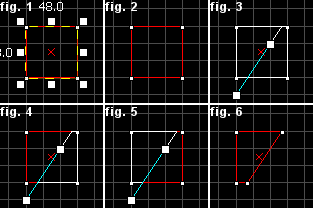Ru/Hammer Clipping Tool: Difference between revisions
< Ru
Jump to navigation
Jump to search
m (Max34 moved page Clipping:ru to Hammer Clipping Tool:ru) |
mNo edit summary |
||
| (6 intermediate revisions by 4 users not shown) | |||
| Line 1: | Line 1: | ||
{{lang|title= Hammer Clipping Tool (обрезка)|Hammer Clipping Tool}}{{ACategory|Hammer Tools}} | |||
[[ | [[File:mt-clipping.png|float|left]] | ||
Инструмент '''Clipping Tool''' позволяет разрезать выбранные браши. Он точно режет твёрдые поверхности, оставляя на выбор одну или обе разделённые части. Это, в общем-то, быстрее и эффективнее, чем работа с вершинами. Вы можете просто поделить браш, или сразу отрезать часть. | Инструмент '''Clipping Tool''' позволяет разрезать выбранные браши. Он точно режет твёрдые поверхности, оставляя на выбор одну или обе разделённые части. Это, в общем-то, быстрее и эффективнее, чем работа с вершинами. Вы можете просто поделить браш, или сразу отрезать часть. | ||
| Line 15: | Line 11: | ||
# Если форма будущего объекта вас устраивает, выполните обрезку, нажав ENTER. | # Если форма будущего объекта вас устраивает, выполните обрезку, нажав ENTER. | ||
[[ | [[File:clip.png|frame|left|Выделение и обрезка объекта.]] | ||
<br style="clear:both" /> | <br style="clear:both" /> | ||
{{ | {{Note|Режим обрезки можно переключать, щёлкая по значку '''Clipping Tool''' или нажимая SHIFT+X (fig.2, 3, 4). Также, удерживая CTRL, можно одновременно перемещать обе точки обрезки.}} | ||
== Внешние ссылки == | == Внешние ссылки == | ||
* [https://web.archive.org/web/20120629063118/http://www.nacimota.com/2009/12/07/the-carve-tool-and-you] – урок по вырезанию проёма в стене. | * [https://web.archive.org/web/20120629063118/http://www.nacimota.com/2009/12/07/the-carve-tool-and-you] – урок по вырезанию проёма в стене. | ||
Latest revision as of 08:31, 9 October 2025
Инструмент Clipping Tool позволяет разрезать выбранные браши. Он точно режет твёрдые поверхности, оставляя на выбор одну или обе разделённые части. Это, в общем-то, быстрее и эффективнее, чем работа с вершинами. Вы можете просто поделить браш, или сразу отрезать часть.
Как работать с инструментом Clipping Tool:
- Выберите нужный объект.
- На панели инструментов выберите Clipping Tool.
- Прочертите линию по выбранному объекту. Это линия отреза. Оставляемая часть объекта подсвечивается белым контуром. Переключайтесь между режимами обрезки щелчком по значку Clipping Tool.
- Если форма будущего объекта вас устраивает, выполните обрезку, нажав ENTER.
Внешние ссылки
- [1] – урок по вырезанию проёма в стене.